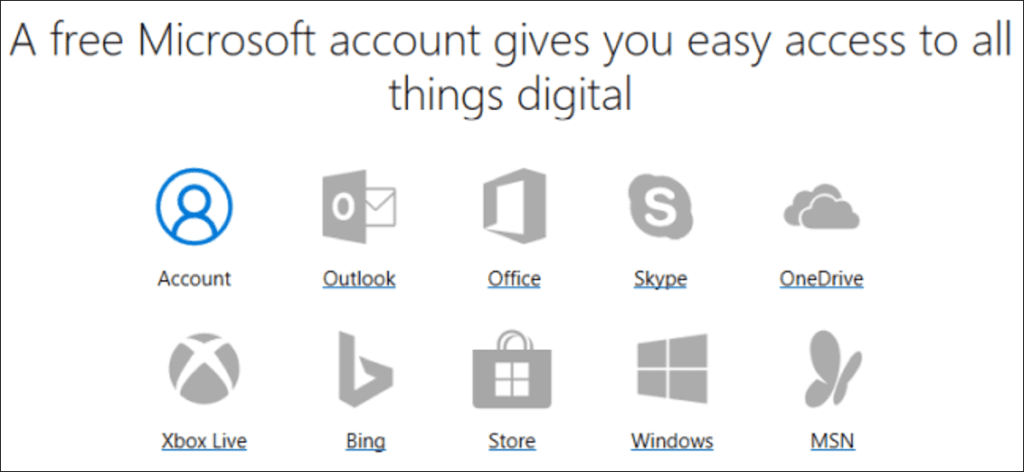Se requiere una cuenta de Microsoft para la mayoría de las actividades que realiza en el ecosistema de Microsoft: iniciar sesión en sus diversos servicios y aplicaciones, e incluso en Windows. He aquí cómo crear uno.
Es posible que ya tenga una cuenta de Microsoft
Si ha usado Outlook.com, Microsoft OneDrive, Office 365, Skype o Xbox Live, es probable que ya tenga una cuenta de Microsoft. Es posible que no lo hayas notado porque una cuenta de Microsoft se puede asociar con cualquier dirección de correo electrónico. Solo de Microsoft, es posible que tenga una dirección en outlook.com, hotmail.com, live.com o incluso skype.com. Además, puede usar una dirección de correo electrónico que no sea de Microsoft (como Gmail o lo que sea) para su cuenta de Microsoft, por lo que es posible que ya tenga una vinculada a su dirección de correo electrónico habitual.
Y si ha configurado una nueva PC (o reinstalado Windows) desde Windows 8 días y no ha dado el paso adicional de simplemente configurar una cuenta local, entonces cualquier dirección que use para iniciar sesión en su PC es su cuenta de Microsoft.
Cómo crear una cuenta de Microsoft
Si aún no tiene una cuenta de Microsoft (o simplemente desea crear una nueva debido a esa extraña dirección de live.com que hizo en ese entonces), es muy fácil. De hecho, si está instalando Windows (o configurando una nueva PC), o configurando una aplicación o servicio de Microsoft, generalmente lo guiará a través de la configuración de una cuenta de Microsoft.
De lo contrario, si desea crear una nueva cuenta, vaya a la Página de la cuenta de Microsoft Windows. Una vez en la página, haga clic en el botón Iniciar sesión en la parte superior derecha.
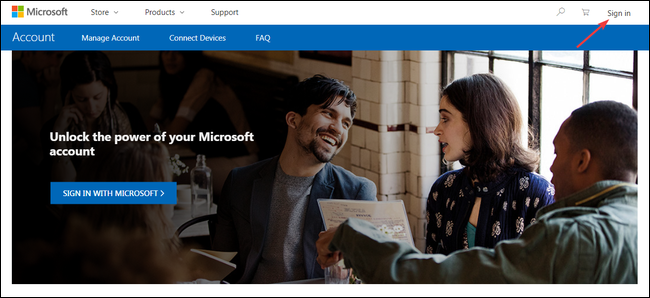
Llegará a la página de inicio de sesión de la cuenta. Si cree que ya puede tener una cuenta de Microsoft, intente ingresar su dirección de correo electrónico y presione el botón «Siguiente».
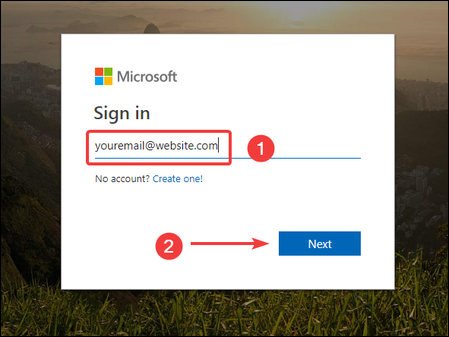
Si ve un error, probablemente no tenga una cuenta (al menos no con esa dirección). Haga clic en el enlace «Crear uno» para comenzar a crear uno nuevo.
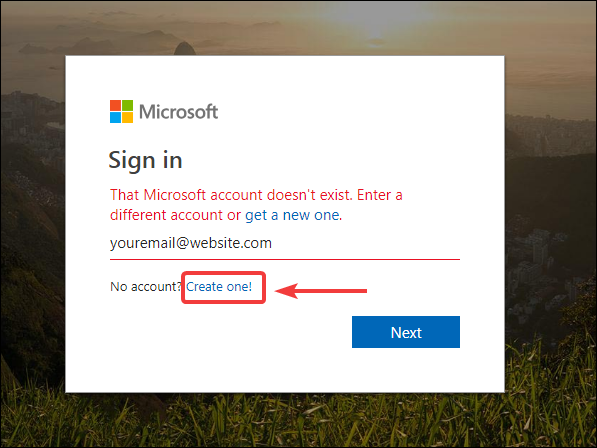
Nota: Microsoft también sugerirá usar el mismo correo electrónico (el que probó) para crear su cuenta. Si prefiere usar un correo electrónico diferente, presione Retorno en su navegador y haga clic en el enlace «Crear uno» nuevamente.
En la página Crear cuenta, tiene varias opciones. Primero, puede crear su nueva cuenta usando cualquier dirección de correo electrónico existente, ya sea emitida por Microsoft o no. Simplemente escriba la dirección, luego presione el botón «Siguiente». Si no tiene una dirección de correo electrónico que desee utilizar, o si desea configurar una nueva solo para su cuenta de Microsoft, haga clic en el enlace «Obtener una nueva dirección de correo electrónico». Le guiará a través de la creación de uno.
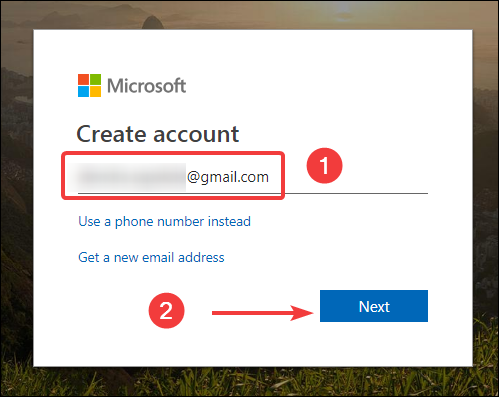
En la siguiente pantalla, cree una contraseña para proteger su cuenta y luego presione el botón «Siguiente».
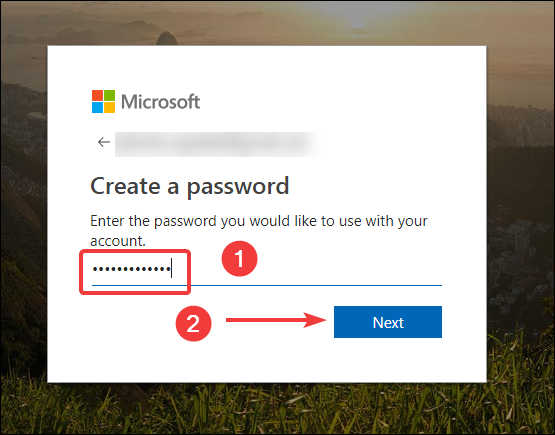
Microsoft le enviará un código de seguridad por correo electrónico para verificar que usted es el propietario de la cuenta de correo electrónico. Abra su correo electrónico y haga clic en el enlace «Verifique su dirección de correo electrónico» o copie el código de seguridad del correo electrónico.
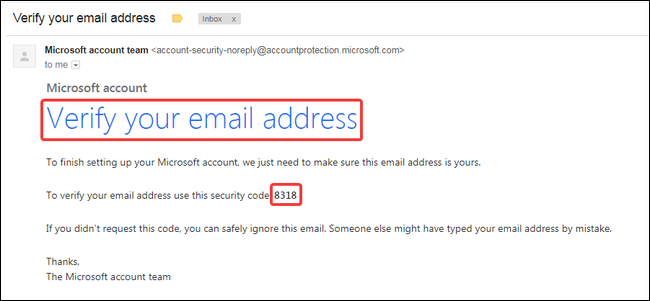
Si hizo clic en el enlace del mensaje, habrá terminado. Si desea pegar el código de seguridad en su lugar, hágalo en la página Verificar correo electrónico y luego haga clic en el botón «Siguiente».
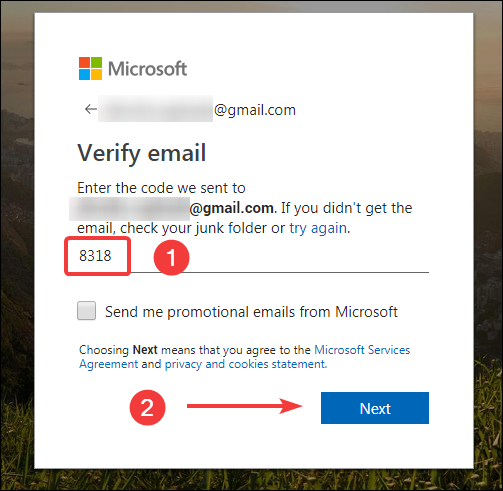
Resuelva el Captcha en la siguiente pantalla, luego haga clic en «Siguiente» nuevamente.
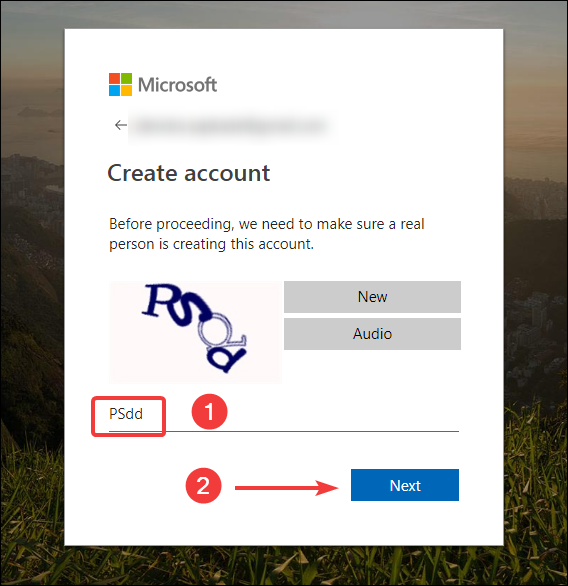
¡Felicidades! Acaba de crear su cuenta de Microsoft.
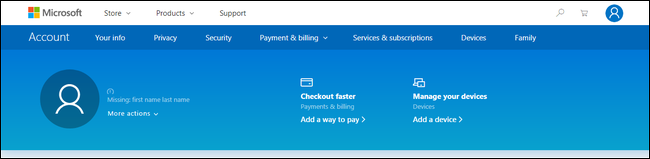
Ahora puede usar esta cuenta para usar todos los servicios de Microsoft como la Tienda Windows, Outlook.com, OneDrive, Skype y Xbox Live. Háganos saber si tiene alguna duda o problemas para crear una cuenta.